Данные являются сердцем любой работы и особенно в личных делах они часто являются нашим самым ценным достоянием. Утрата данных может иметь серьезные последствия, поэтому крайне важно регулярно настраивать резервные копии. Это руководство поможет тебе понять и реализовать различные методы резервного копирования, чтобы защитить свои данные в Access и за его пределами.
Основные выводы
- Данные следует регулярно сохранять, чтобы избежать их утраты.
- Доступны различные варианты резервного копирования, такие как внешние жесткие диски, USB-накопители и облачные сервисы.
- Стратегии резервного копирования должны включать как локальные, так и онлайн-опции для обеспечения максимальной безопасности.
Пошаговое руководство
1. Понимание возможностей резервного копирования
Чтобы эффективно сохранять свои данные, важно знать разные возможности резервного копирования. К ним относятся внешние носители, такие как USB-накопители, внешние жесткие диски и облачные хранилища. Подумай, какой из этих вариантов подходит тебе больше всего.
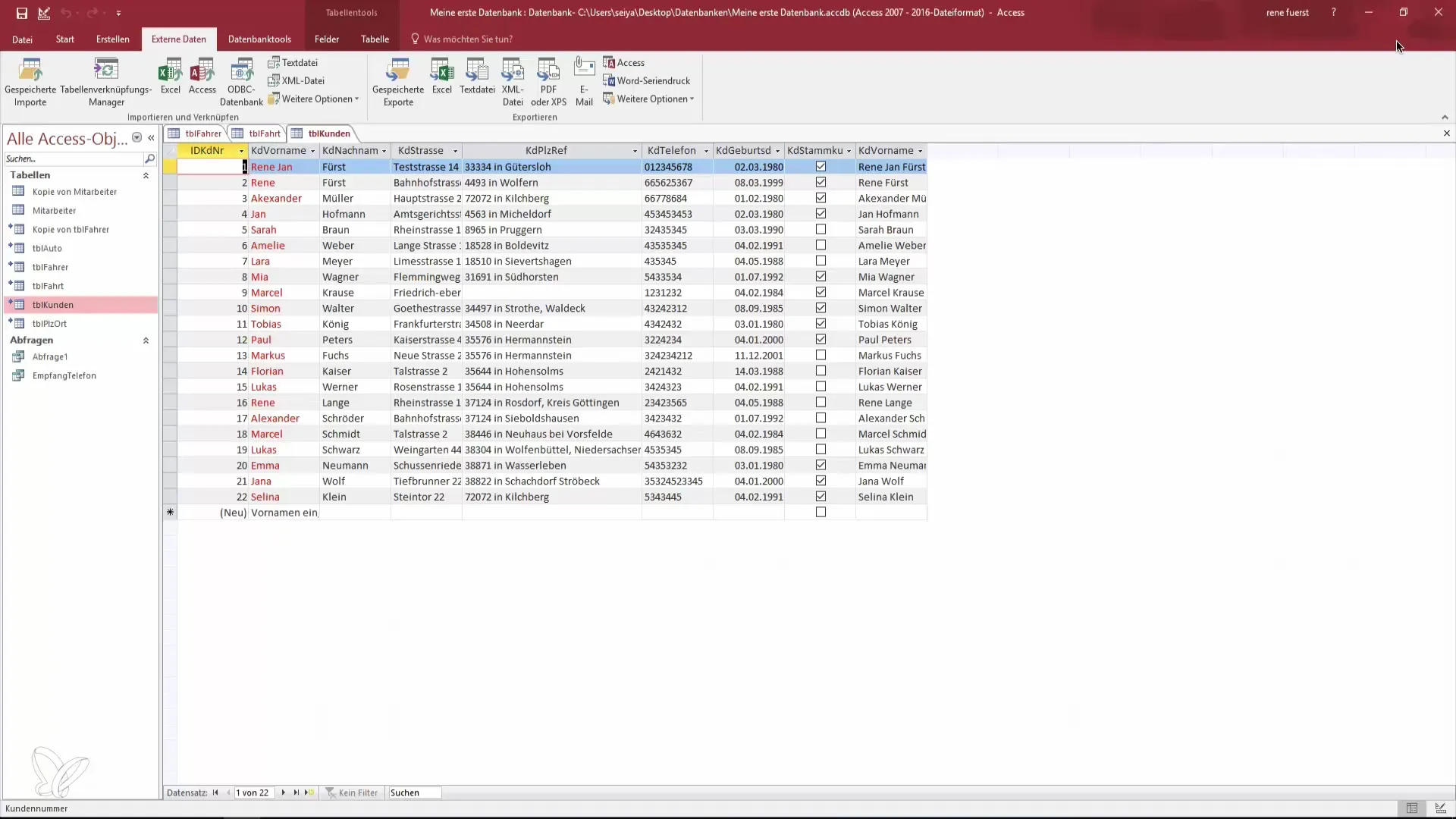
2. Использование внешних устройств
Если у тебя есть внешнее средство хранения, например, USB-накопитель или внешний жесткий диск, ты можешь просто скопировать файл базы данных на него. Начни с открытия инструмента создания базы данных Microsoft Access и найди файл, который ты хочешь сохранить.
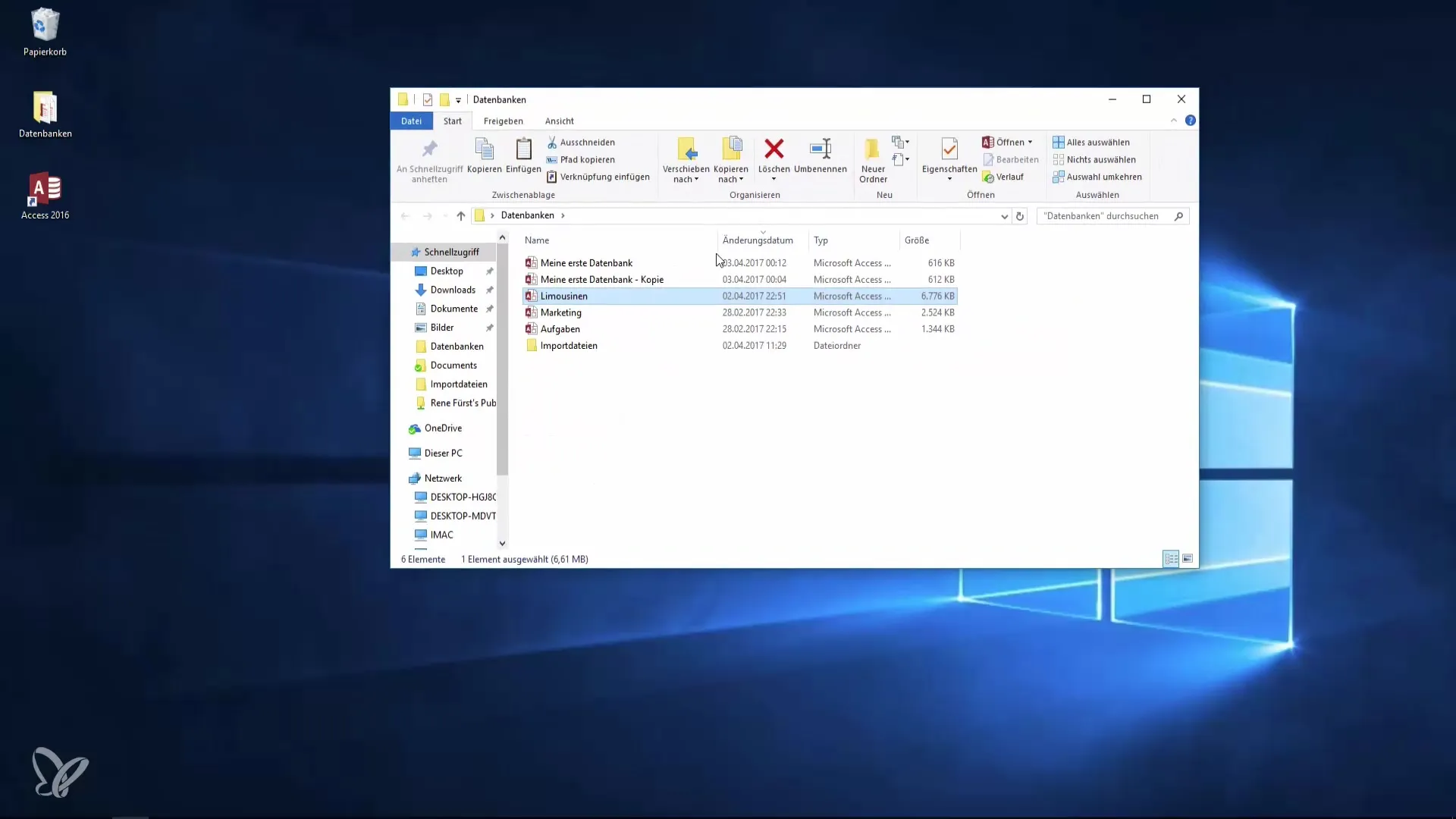
3. Настройка папки для резервных копий
Создайте новую папку на своем USB-накопителе, чтобы сохранять резервные копии. Это поможет тебе сохранить порядок и удостовериться, что все резервные копии собраны в одном месте.
4. Рассмотрите возможность использования сетевого хранилища
Если ты работаешь в корпоративной среде, может быть лучше сохранять данные в сети, где IT-отдел создаст для тебя резервные копии. Такой способ резервирования, как правило, более безопасен и надежен.
5. Используйте облачное хранилище
Кроме внешних жестких дисков, ты также можешь использовать такие сервисы, как Dropbox, для хранения своих данных в облаке. Это защищает твою информацию от физических угроз, таких как кража или пожар. Зарегистрируйся бесплатно в Dropbox и загрузи свои файлы.
6. Используйте OneDrive в качестве альтернативы
Windows 10 предоставляет возможность использовать OneDrive в качестве облачного хранилища. Реши, является ли этот вариант более привлекательным для тебя, и внедри его в свою стратегию резервного копирования.
7. Выполняйте частые резервные копии
Обрати внимание на то, что важные данные следует регулярно сохранять. Часто пользователи пренебрегают этой важной задачей, что может привести к ненужной утрате данных. Установи себе еженедельные или ежемесячные напоминания, чтобы удостовериться, что ты не забываешь о своих резервных копиях.
Резюме – Регулярно создавай резервные копии – Бережно относись к своим данным
Данные и информация ценны, и их безопасность имеет первостепенное значение. Регулярные резервные копии являются важной практикой для предотвращения потери данных. Этот гид познакомил тебя с различными вариантами, как локальными, так и облачными, чтобы обеспечить хорошую защиту твоих данных. Теперь дело за тобой - ответственно относиться к своим данным.
Часто задаваемые вопросы
Как часто я должен делать резервные копии своих данных?Рекомендуется делать резервные копии своих данных не реже одного раза в неделю.
Какой вариант резервного копирования является лучшим?Идеальный вариант резервного копирования зависит от твоих индивидуальных потребностей. Обычно более безопасна комбинация локального хранения и облака.
Как защитить свои данные от кражи?Используй облачные сервисы и храни свои физические устройства хранения в надежном месте.
Что произойдет, если мой компьютер сломается?Если ты регулярно создаешь резервные копии, ты сможешь легко восстановить свои данные на другом устройстве.
Значит, мне всегда нужно вручную выполнять резервные копии?Существуют программные решения, которые позволяют автоматизировать резервное копирование, избавляя тебя от ручной работы.


